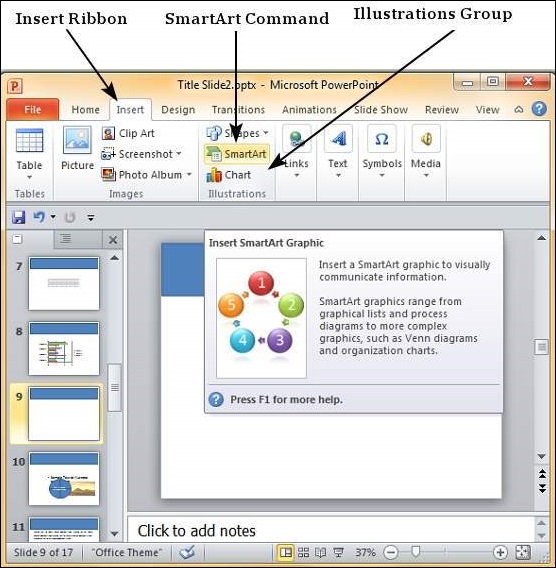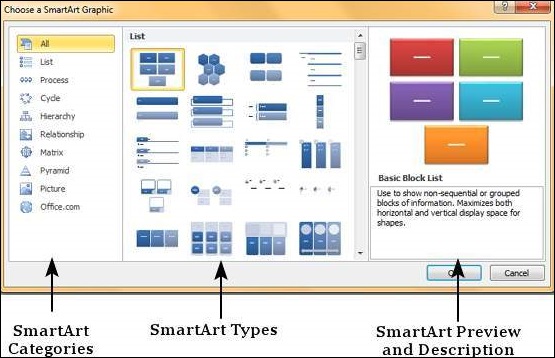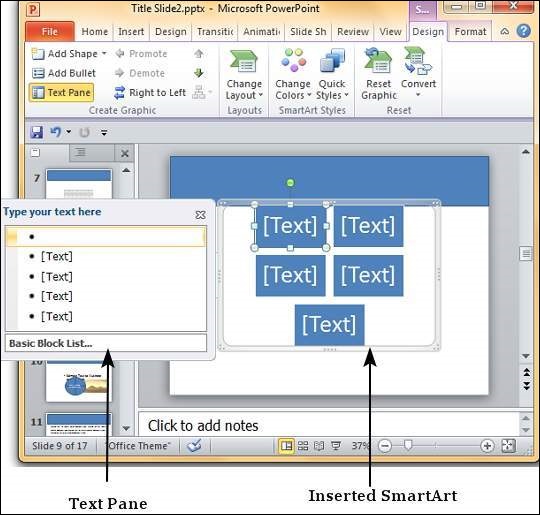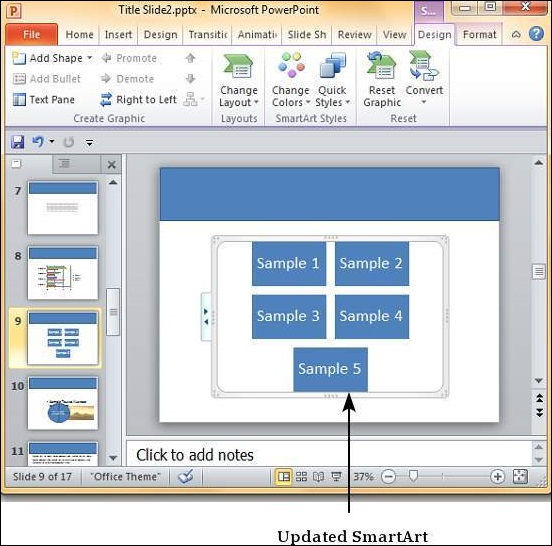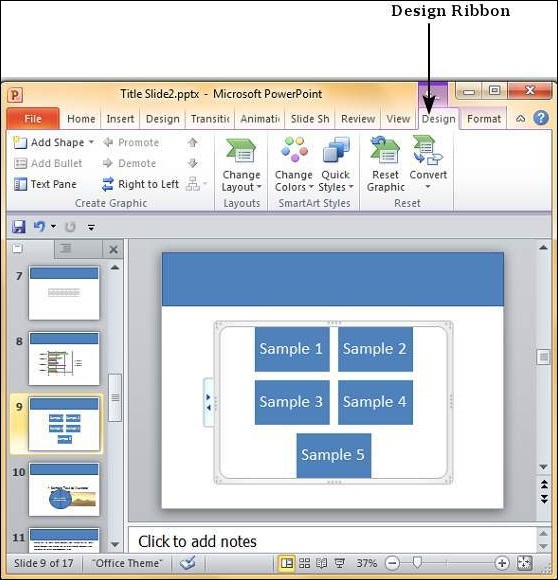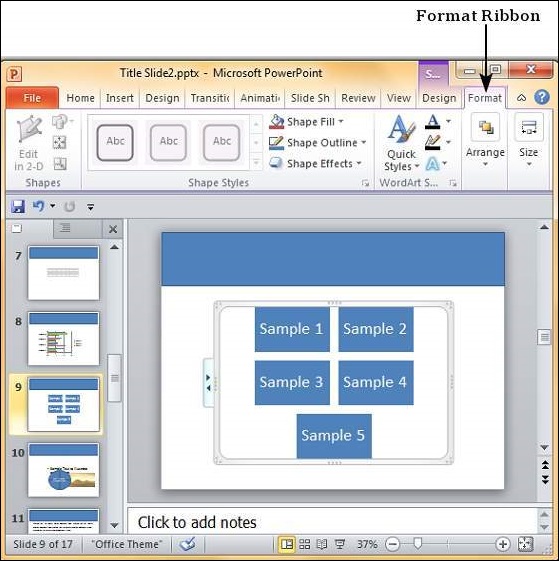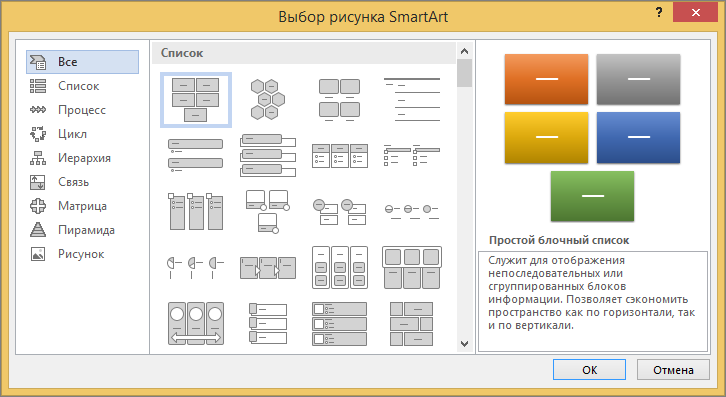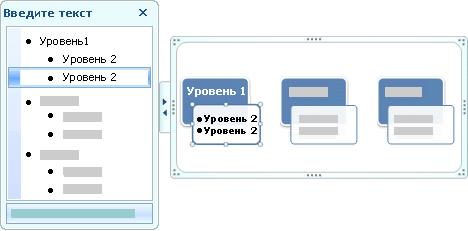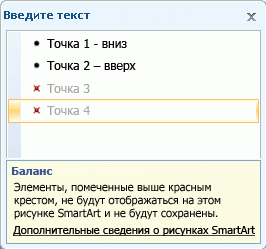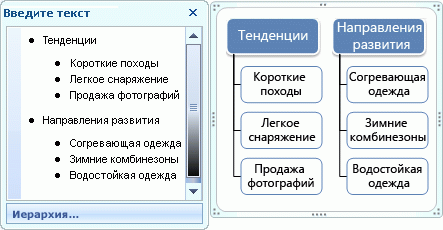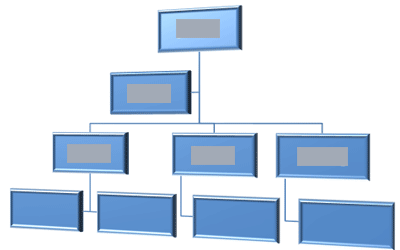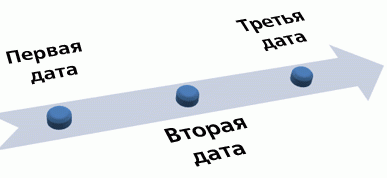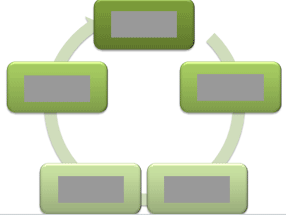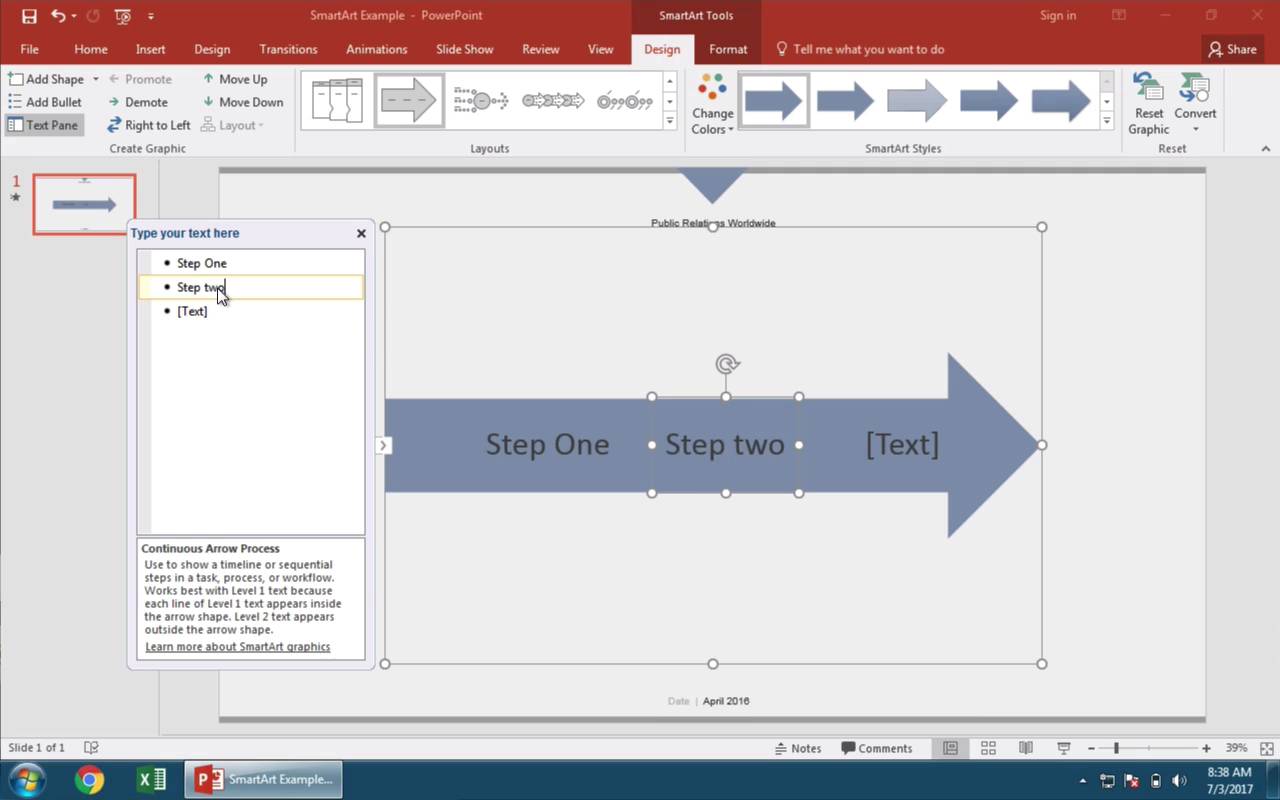что такое смарт арт в презентации
Добавить и отформатировать SmartArt в Powerpoint 2010
PowerPoint предлагает уникальную функцию под названием SmartArt, которая позволяет пользователям добавлять текст в предварительно определенные художественные оформления. Преимущество SmartArt состоит в том, что хотя каждый компонент SmartArt можно редактировать по отдельности, вы также можете изменить SmartArt в целом, сохранив настройки для каждого отдельного компонента.
Следующие шаги помогут вам добавить SmartArt в PowerPoint.
Шаг 2 — Нажмите на команду SmartArt, чтобы открыть диалоговое окно « Выбор рисунка SmartArt ». Вы можете выбрать категорию SmartArt и выбрать отдельные типы SmartArt из списка. Вы также получите предварительный просмотр и краткое описание графики в разделе предварительного просмотра.
Шаг 3 — Выберите тип SmartArt и нажмите кнопку « ОК» или дважды щелкните тип SmartArt, чтобы вставить изображение в слайд.
Шаг 4 — Графика вставляется в слайд вместе с текстовой панелью, где вы можете ввести / изменить текст SmartArt.
Шаг 5 — Добавьте необходимые данные и закройте текстовую панель, чтобы завершить вставку SmartArt.
SmartArt Особенности дизайна
Теперь мы поймем различные особенности дизайна SmartArt в PowerPoint.
В следующей таблице описаны различные функции дизайна SmartArt в PowerPoint.
| Особенность | Под Особенности | Описание |
|---|---|---|
| Создать графику | Добавить форму | Добавляет другую фигуру к текущей графике SmartArt; это также добавляет еще одну пулю в текстовую панель. |
| Добавить пулю | Добавляет еще одну пулю в текстовую панель; это также добавляет другую фигуру к графике. | |
| Текстовая панель | Переключает видимость текстовой панели. | |
| содействовать | Отступы на более высоком уровне в текстовой панели — полезно только в многоуровневом SmartArt. | |
| понижать в должности | Отступ маркера к нижнему уровню в текстовой панели — полезен только в многоуровневом SmartArt. | |
| Справа налево | Помогает изменить направление потока SmartArt. | |
| Двигаться вверх | Перемещает маркер вверх в текстовой панели или форму влево на графике. | |
| Двигаться вниз | Перемещает маркер вниз на текстовой панели или фигуру вправо на графике. | |
| Макеты | Макеты | Позволяет изменить макет графики SmartArt на один из списка. |
| Умные стили | Изменить цвета | Изменяет цветовую схему для графики SmartArt. |
| SmartArt Styles | Позволяет одним щелчком изменить стили графики SmartArt на один из предопределенных в списке. | |
| Сброс | Сбросить графику | Удаляет все настройки, сделанные на графике SmartArt. |
| Перерабатывать | Преобразует графику SmartArt в обычные фигуры или обычный текст. |
Особенности формата SmartArt
Теперь мы поймем различные особенности формата SmartArt в PowerPoint.
В следующей таблице описаны различные функции формата SmartArt в PowerPoint.
Дополнительные сведения о графических элементах SmartArt
Графические элементы SmartArt служат для наглядного представления данных и идей. Их можно создать на основе различных макетов. Некоторые макеты (например, организационные диаграммы и диаграммы Венна) используются для представления определенного вида данных, тогда как другие просто делают маркированные списки более привлекательными.
В сочетании с другими функциями, такими как Графические элементы SmartArt, вы можете создавать иллюстрации качества конструктора всего несколькими щелчками мыши.
В этой статье:
Общие сведения о графических элементах SmartArt
Вы можете создать Графический элемент SmartArt в Excel, PowerPoint, Word или в сообщении электронной почты в Outlook. Кнопка SmartArt находится на вкладке «Вставка» и в зависимости от размера экрана может выглядеть следующим образом:


Другие Office не позволяют создавать Графический элемент SmartArt, но вы можете копировать и Графические элементы SmartArt как изображения в эти программы.
Внешний вид графического элемента SmartArt можно изменить, выбрав другой вид заливки его фигур или текста, применив эффекты, такие как тени, отражения, свечения и сглаживание, либо добавив трехмерные эффекты, такие как рамки и вращение.
Вы можете получить дополнительные сведения о работе с Графические элементы SmartArt, прочитав соответствующие сведения, указанные в нижней части этой статьи.
Что следует учесть при выборе макета
При выборе макета для Графический элемент SmartArt вас поймите, что вы хотите донести и нужно ли отображать сведения определенным образом. В рамках этого процесса при создании Графический элемент SmartArt вам будет предложено выбрать тип, например «Процесс», «Иерархия» или «Отношение». Тип похож на тип Графический элемент SmartArt, и каждый из них содержит несколько разных макетов.
Так как вы можете легко и быстро переключать макеты, попробуйте использовать разные (различных типов), пока не найдете подходящий.
В приведенной ниже таблице перечислены задачи, для которых часто используются графические элементы SmartArt, и подходящие для них типы.
Отображение непоследовательных данных.
Отображение этапов процесса или временной шкалы.
Отображение непрерывного процесса.
Создание организационной диаграммы.
Отображение дерева решений.
Отображение связи частей в едином целом.
Использование рисунков для передачи определенной идеи или выделения содержимого. (Недоступно в Office 2007)
Отображение отношений пропорциональности. Компоненты сужаются сверху вниз или снизу вверх.
Дополнительные инструкции по выбору Графический элемент SmartArt макета, а также дополнительные сведения о каждом типе макета см. в руководстве «Выбор графического элементов SmartArt».
Область текста
Область текста предназначена для ввода и редактирования текста, отображающегося на графическом элементе SmartArt. Она располагается слева от графического элемента SmartArt. По мере добавления и редактирования содержимого в области текста графический элемент SmartArt будет автоматически обновляться, а фигуры будут добавляться или удаляться соответствующим образом.
При создании графического элемента SmartArt в сам элемент и его область текста подставляется замещающий текст, который вы можете заменить своими данными. В верхней части области текста можно редактировать текст, отображаемый в графическом элементе SmartArt. В нижней части области текста выводится описание графического элемента.
В Графические элементы SmartArt, содержащих фиксированное число фигур, в области текста отображается только часть текста, Графический элемент SmartArt. Текст, рисунки и другое не отображаемого содержимого поохидены в области текста красным крестом. Это содержимое будет по-прежнему доступно при смене макета, но если сохранить и закрыть этот макет, сведения не будут сохранены для защиты вашей конфиденциальности.
Область текста похожа на структуру или маркированный список, в котором данные сопоставляются с графическим элементом SmartArt. В каждом графическом элементе SmartArt определено свое соответствие между маркерами в области текста и набором фигур в элементе.
Чтобы создать новую строку маркированного текста в области текста, нажмите клавишу ВВОД. Чтобы увеличить отступ в строке в области текста, выберите ее, а затем в группе Работа с рисунками SmartArt на вкладке Конструктор нажмите кнопку Понизить уровень. Чтобы уменьшить отступ в строке, нажмите кнопку Повысить уровень. Можно также нажать клавишу TAB, чтобы увеличить отступ, и клавиши SHIFT+TAB, чтобы уменьшить его.
Если вкладки «Инструменты SmartArt» и «Конструктор» не вы увидите, дважды щелкните Графический элемент SmartArt.
В зависимости от выбранного макета каждый маркер в области текста представлен в графическом элементе SmartArt либо как новая фигура, либо как маркер внутри фигуры. Например, посмотрите, как один и тот же текст отображается по-разному в двух приведенных ниже графических элементах SmartArt. В первом примере вложенный маркер представлен в виде отдельной фигуры. Во втором примере вложенный маркер представлен в виде маркера в фигуре.
Совет. Если весь текст не требуется помещать в отдельные фигуры, переключитесь в другой макет, который отображает весь текст как маркеры.
Если используется макет организационной диаграммы с фигурой «Помощник», то маркер с прикрепленной строкой означает фигуру «Помощник».
К тексту в Графический элемент SmartArt можно применить форматирование символов, например шрифт, размер шрифта, полужирный шрифт и подчеркнутую линию, применив форматирование к тексту в области текста, и оно будет отражено в Графический элемент SmartArt. Если при добавлении текста к фигуре размер шрифта в одной фигуре сжимается, то текст в остальных фигурах Графический элемент SmartArt также сжимается до того же размера, чтобы сохранить Графический элемент SmartArt одинаковое и профессиональное вид.
Вы можете перемещать указатель мыши по макетам на вкладке Конструктор и просматривать, как будет выглядеть графический элемент после применения того или иного макета.
Стиль, цвет и эффекты для графических элементов SmartArt
В области «Инструменты SmartArt»на вкладке «Конструктор» находятся две галереи для быстрого изменения оформления Графический элемент SmartArt: «Стили SmartArt» и «Изменить цвета».
Стили SmartArt включают заливки фигур, края, тени, типы линии, градиенты и трехмерные перспективы и применяются Графический элемент SmartArt. Вы также можете применить отдельный стиль фигуры к одной или Графический элемент SmartArt.
Во второй коллекции,«Изменить цвета», предлагается диапазон различных цветов для Графический элемент SmartArt, каждый из которых применяет один или несколько Цвета темы к фигурам на Графический элемент SmartArt.
Если задержать курсор над эскизом в любой из этих коллекций, можно предварительно просмотреть, как стиль SmartArt или цветовое оформление влияет на графический элемент SmartArt.
Стили SmartArt и цветовые комбинации предназначены для выделения содержимого. Например, если используется трехмерный стиль графического элемента SmartArt с перспективой, все будет отображено на одном уровне.
Трехмерный стиль графического элемента SmartArt с перспективой используется также для акцентирования внимания на временной шкале, направленной в будущее.
Совет. Трехсторонние стили SmartArt, особенно трехмерная модель плана съемки, лучше всего использовать с интервалом, чтобы не отвлекать внимание от сообщения, которое вы хотите донести. Трехмерные стили рисунка SmartArt рекомендуется использовать на первой странице документа или на первом слайде презентации.
Чтобы подчеркнуть отдельные Графический элемент SmartArt типа процесса, можно использовать любые сочетания в цветной области.
Если тип циклов Графический элемент SmartArt, можно акцентировать внимание на движении с помощью любых параметров акцента. Эти цвета перемещаются по градиенту к центральной фигуре, а затем обратно к первой фигуре.
При выборе цветов необходимо учесть, будут ли читатели распечатывать графические элементы SmartArt или же просматривать их через Интернет.
Совет. Если изображение является частью фонового слайда, рекомендуется применять цветовые комбинации со словом Прозрачный в названии.
Если при добавлении графического элемента SmartArt в документ не указать его тему, для него будет использоваться та же тема, что и для остальной части документа. При изменении темы документа вид графического элемента SmartArt будет автоматически изменен.
Почти все части Графический элемент SmartArt настраиваются. Если в коллекции стилей SmartArt нет нужных сочетаний заливок, линий и эффектов, вы можете применить отдельный стиль фигуры или полностью настроить фигуру самостоятельно. Вы также можете перемещать фигуры и их размер. Большую часть параметров настройки можно найти в группе Работа с графическими элементами SmartArt на вкладке Формат.
Даже после настройки Графический элемент SmartArt вы можете изменить макет, и большинство настроек будут сохранены. Или, чтобы удалить все параметры форматирования и начать работу сначала, на вкладке Конструктор в группе Сброс нажмите кнопку Восстановить рисунок.
Анимация графических элементов SmartArt
В PowerPoint можно добавить анимацию к Графический элемент SmartArt или отдельной фигуре в Графический элемент SmartArt. Например, можно сделать так, чтобы фигура быстро влетала с одной стороны экрана либо медленно появлялась на нем.
Возможность применения анимации для различных эффектов зависит от выбранного макета графического элемента SmartArt, но всегда можно применить анимацию либо ко всем фигурам одновременно, либо к одной фигуре за один раз.
Дополнительные сведения об анимации см. в статье Анимация графического элемента SmartArt.
Урок за 60 Секунд: Как Начать Использовать SmartArt в PowerPoint
Russian (Pусский) translation by Andrey Rybin (you can also view the original English article)
У нас так же есть полезное дополнение к этому уроку. Загрузите нашу Бесплатную электронную Книгу: Полное Руководство По Созданию Отличных Презентаций (англ.). Скачайте ее прежде чем продолжите читать.
А теперь давайте начнем.
Как Начать Быстро Использовать SmartArt в PowerPoint
Примечание: Посмотрите этот короткий видеоурок или следуйте за описанием к видео ниже.
1. Выберите SmartArt чтобы Открыть Меню Инструментов
В PowerPoint, мне нужно зайти в меню Вставка и выбрать там SmartArt.


Примечание: Опции остаются те же, используете ли вы PowerPoint на Windows или на Mac.
2. Вставка Графических Элементов типа Процесс из SmartArt в вашу Презентацию
В левой части расположены различные типы графиков и иллюстраций, которые мы можем добавить. Давайте выберем один из вариантов Процесса, в качестве примера. Нажмем ОК.


3. Использование SmartArt в PowerPoint с Вашим Тестом
Теперь мы добавили схему процесса в PowerPoint и мы можем заполнить ее нашей информацией. Я могу добавить информацию в область текста, и она будет добавлена к схеме.


Теперь, обратите внимание на то, чтоSmartArt на самом деле может меняться и перестраиваться в зависимости от содержимого.
Завершаем наш урок!
Если вы вернетесь в меню SmartArt объектов, вы можете найти там много других вариантов различных графических элементов, которые вы можете использовать со своей информацией, чтобы создать иллюстрации, которые будут полезны вашим зрителям.
Еще Больше Отличных Уроков по PowerPoint на Envato Tuts+
Узнайте больше из наших уроков по PowerPoint и коротких видеоуроков на Envato Tuts+. У нас есть целый ряд материалов по PowerPoint, которые помогут вам создать отличную презентацию:
Вы так же можете найти отличные шаблоны PowerPoint презентаций с коммерческим дизайном на GraphicRiver или на Envato Elements. Или, посмотрите на нашу подборку лучших дизайнов для Microsoft PowerPoint:
Создавайте Отличные Презентации (Бесплатная Электронная Книга PDF)
У нас есть так же отличное дополнение к этому уроку, которое проведет вас через весть процесс создания презентации. Узнайте как написать вашу презентацию, сделайте профессиональный дизайн, и подготовьтесь к впечатляющему докладу.
Загрузите нашу новую электронную Книгу: Полное Руководство по Созданию Отличных Презентаций. Она доступна совершенно бесплатно по подписке на новостную рассылку Tuts+ Business Newsletter.
SmartArt в PowerPoint Что это такое, для чего он нужен и как вставить его в свои презентации?
В SmartArt очень интересные элементы, к которым можно перейти не только обогатите вашу презентацию PowerPoint, но и для лучше организовать все данные, информацию или идеи.
Внутри программы вы получите большое количество опций, которые адаптируются к каждому типу сообщения, которое вы хотите передать. Некоторые из наиболее распространенных: диаграммы организации или Диаграммы Венна, которые помогут вам представить конкретные данные.
Прежде чем я начну объяснять, как использовать SmartArt в Силовая установка, надо уточнить, какие они. Проще говоря, просто это визуальное представление данных, информация или идеи. Интересно то, что PowerPoint позволяет создавать любые элементы Чтобы вы могли выбрать тот, который лучше всего подходит как для сообщения, так и для того, как вы хотите его передать. Вот как вы можете создавать блок-схемы или другие способы представления определенных типов данных.
Следует отметить, что не все так проработаны. Есть несколько более простых, которые позволяют, например, просто улучшить внешний вид маркированного списка и т. Д. Мы рекомендуем использовать их вместе с другими доступными элементами, такими как фигуры, темы и многое другое, придать вашей презентации более профессиональный и оригинальный вид.
В целом можно сказать, что основное различие между SmartArt и формой, в том, что формы простые фигуры которые вы можете по очереди включать в свою презентацию. В свою очередь, SmartArt — это набор предварительно разработанных и упорядоченных фигур которые призваны помочь пользователю в графическом представлении информации.
Кроме этого, графика SmartArt Они сгруппированы по различным категориям в соответствии с типом данных, которые вы хотите их разместить. Таким образом, в вашем распоряжении будут такие типы, как Иерархия, отношения, процесс и многое другое.
Главный аспект, который следует учитывать при выборе типа SmartArt, это информация, которую вы хотите разместить. Помните, что в зависимости от данных, которые нужно зафиксировать на слайде, тип SmartArt который вы выберете.
Использование этих типов ресурсов рекомендуется, когда вы собираетесь выполнить любое из следующих действий:
Это так только некоторые из основных сценариев, которые могут быть вам представлены, и в котором графика SmartArt будет большим подспорьем. Рискните и попробуйте этот способ перевода информации в PowerPoint!
однажды вы уже понимаете, из чего состоит графический элемент SmartArt, для чего он нужен и некоторые аспекты, которые следует учесть перед его использованием, пора начать вставлять их в слайды.
Для этого мы покажем вам простое пошаговое руководство, чтобы вы могли работать с этим ресурсом как профессионал:
Как выбрать SmartArt практически одинакова в любом из операционные системы, с которыми вы работаете.
Однако вот как выбрать SmartArt в Windows:
С другой стороны, если вы хотите удалить фигуру из графического элемента SmartArt, вам просто нужно нажать на фигуру, а затем нажать на ПОДДЕРЖАТЬ. Если вы хотите удалить всю графику, нажмите на границу элемента и нажмите ПОДДЕРЖАТЬ.
Еще одна очень крутая функция, которая вам понравится при работе с графикой. SmartArt, Это определить стиль и цвет того же. Это гарантирует, что ваш слайд сохранит ту же цветовую палитру, что сделает все визуально более гармоничным. Эти параметры доступны в Инструменты SmartArt, внутри вкладки дизайн. Оказавшись там, вы сможете оценить две галереи, с помощью которых вы можете быстро изменить Стили SmartArt и изменение цвета.
Стили включать заливки фигур, тени, границы, градиент, трехмерные перспективы (3D), и т.п. Их можно применить ко всей графике или индивидуально к каждой форме. Кроме того, со второй галереей Изменить цвета, пользователю предоставляется широкий спектр цветовых вариантов, благодаря которым он сможет лучше персонализировать свой дизайн. Графический элемент SmartArt.
Чтобы применить любое из этих изменений, вам необходимо:
Если ты хочешь дать больший акцент на SmartArt, Это хорошая идея поощрять графические элементы присутствует в нем.
Таким образом, вы можете заставить его появиться, например, быстро перелетев из одной стороны экрана в другую:
Чтобы удалить или удалить анимацию, все, что вам нужно сделать, это выбрать опцию Никто.